Pagina-instelling
Het afdrukken kan helemaal naar wens aangepast worden, dit doe je bij pagina-instelling. De redelijk bekende staande of liggende stand kan hier geregeld worden, maar uiteraard nog (veel) meer.
Pagina-instelling
Op het lint, tabblad Pagina-indeling, het gedeelte pagina-instelling, kan je al een aantal afdrukopties aanpassen. Om meer aan te passen kan je het scherm pagina-instelling openen via het knopje rechtsonder, zie de afbeelding:
Dit scherm heeft 4 tabbladen en deze worden hieronder behandelt.
Pagina
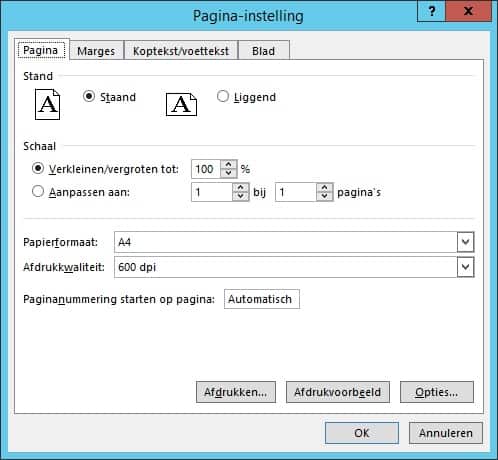
Het eerste tabblad, wat ook gelijk opent, is het blad Pagina.
De volgende instellingen vindt je hier:
Stand: Kies hier voor een staande of liggende positie.
Schaal: Bij de keuze voor Verkleinen/vergroten tot: kan je een percentage opgeven waarmee je kan in- of uitzoomen wordt. Je kan ook Aanpassen aan: selecteren, hier kan je aangeven over hoeveel pagina’s het verspreid moet worden.
Papierformaat: Hier kan je het juiste papierformaat selecteren wat in de printer ligt.
Afdrukkwaliteit: Geef hier aan wat de afdrukkwaliteit moet worden. Hogere resolutie geeft een betere kwaliteit, maar let op, je printer moet dit ook ondersteunen.
Paginanummering laten starten op pagina: Spreekt eigenlijk voor zichzelf. Geef hier aan waar de pagina nummering moet gaan beginnen.
Marges

Het tabblad marge laat je aanpassen hoeveel extra ruimte je wilt hebben, naast wat je printer gebruikt.
Je kan deze apart opgeven voor boven, onder, links, rechts, koptekst en voettekst. Meer over de kop- en voettekst vindt je bij het volgende scherm.
Ook kan je aangeven of een pagina horizontaal of verticaal gecentreerd dient te worden. Het centreren gebeurd natuurlijk binnen de opgegeven marges.
Koptekst/voettekst
Koptekst: Hier kan je kiezen voor een ingebouwde koptekst, deze wordt gekopieerd naar Aangepaste koptekst, waarna je deze eventueel kan aanpassen.
Aangepaste koptekst: Als je hier op klikt opent een nieuw scherm zich. Hier kan je de koptekst helemaal naar eigen wens aanpassen. Je zal zien dat het is opgedeeld in links, midden en rechts.
Aangepaste voettekst: Als je hier op klikt opent een nieuw scherm zich. Hier kan je de voettekst helemaal naar eigen wens aanpassen. Je zal zien dat het is opgedeeld in links, midden en rechts.
Voettekst: Hier kan je kiezen voor een ingebouwde voettekst, deze wordt gekopieerd naar Aangepaste voettekst, waarna je deze eventueel kan aanpassen.
Even en oneven pagina’s afwijkend: Als je deze aanvinkt dan hebben de even en oneven pagina’s niet dezelfde kop- en voettekst. Hiermee krijg je een nieuw tabblad in Aangepaste koptekst en in Aangepaste voettekst om de afwijkende in te stellen.
Eerste pagina afwijkend: Bij deze optie krijgt de eerste pagina een aangepaste kop- of voettekst. Hiermee krijg je een nieuw tabblad in Aangepaste koptekst en in Aangepaste voettekst om de afwijkende in te stellen.
Schalen: Bij het inschakelen (standaard) van deze optie, schaalt de kop- en voettekst mee met de opgegeven schaal (opgegeven bij het scherm pagina).
Uitlijnen op paginamarges: Als het selectievakje is ingeschakeld, dan wordt de kop- en voettekst netjes uitgelijnd op de opgegeven marges in het vorige tabblad.
Blad

De instellingen op dit 4de en laatste tabblad hebben betrekking tot hoe het blad weergegeven wordt.
Afdrukbereik: Geef hier op welk bereik afgedrukt dient te worden, als dit anders is dan standaard.
Rijen bovenaan elke pagina: Dit is handig als je titels (van een tabel) hebt en die boven iedere pagina zichtbaar wilt hebben. Hier geef je de r
Rijen bovenaan elke pagina: Dit is handig als je titels (van een tabel) hebt en die boven iedere pagina zichtbaar wilt hebben. Hier geef je aan dat de titels in de rijen staan.
Rasterlijnen: Als je het aanvinkt worden de rasterlijnen mee geprint. Deze staat standaard uitgevinkt.
Zwart-wit: Met deze optie aangevinkt worden de kleuren omgezet naar zwart-wit formaat.
Conceptkwaliteit: Hiermee kan je sneller afdrukken, maar is de kwaliteit ook minder.
Rij- en kolomkoppen: Bij het aanvinken van deze optie worden de rij- en kolomkoppen meegenomen (de letters en cijfers)
Opmerkingen: Hier kan je aangeven hoe de opmerkingen moeten worden afgedrukt, als deze er zijn. Je kan kiezen voor geen opmerkingen, onderaan het blad of gewoon op de huidige positie.
Fouten in cellen als: Geef hier aan hoe eventuele fouten in de cellen weergegeven moeten worden. Je kan hier kiezen om ze gewoon weer te geven, om ze leeg te laten, om een streepje te zetten of om ze allemaal om te zetten naar #N\B.
Paginavolgorde: Als laatste kan je de pagina volgorde nog aanpassen. Hoe deze uit de printer moet komen, eerst alle pagina’s onder elkaar en dan opzij printen of eerst opzij en dan onder elkaar.
Op elk tabblad heb je 3 knoppen:
Afdrukken Zorgt dat er afgedrukt wordt.
Afdrukvoorbeeld Laat je zien hoe er wordt afgedrukt.
Opties Hiermee open je de opties van de printer zelf. Dit kan ik hier maar moeilijk behandelen, omdat dit per printer verschilt.
